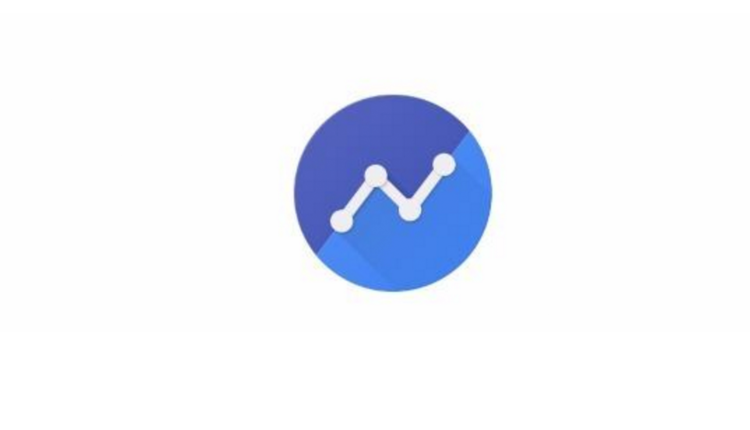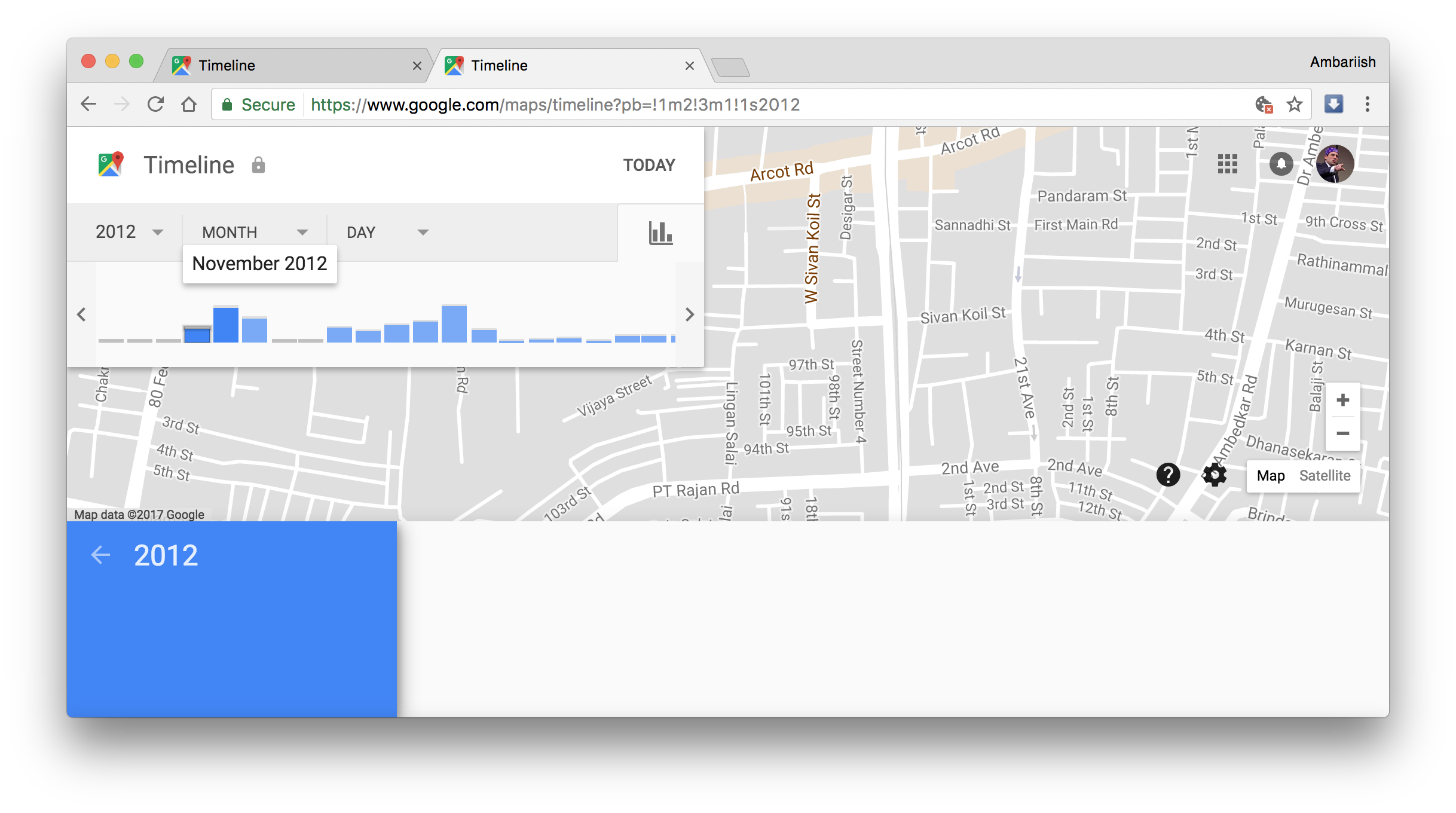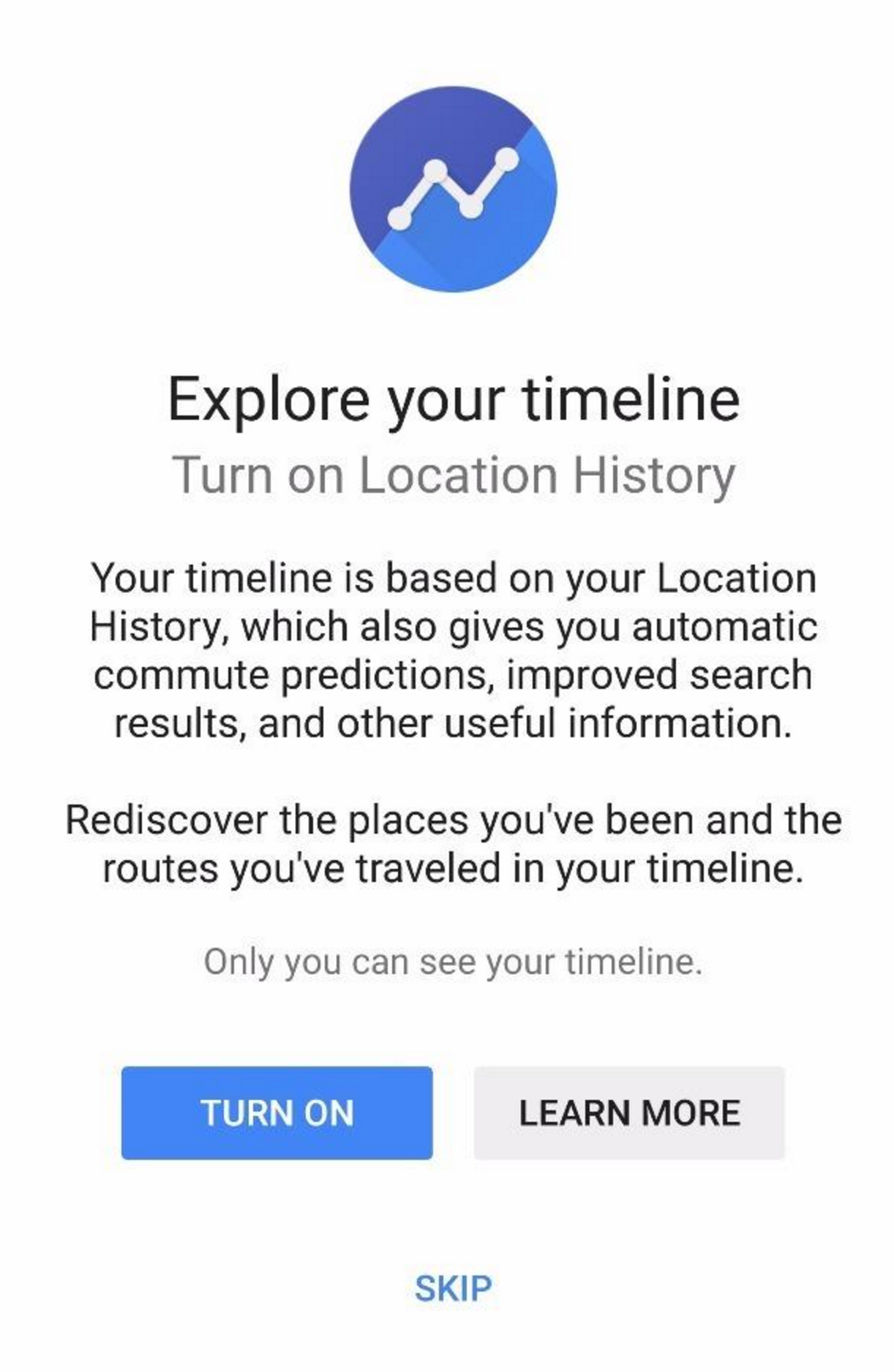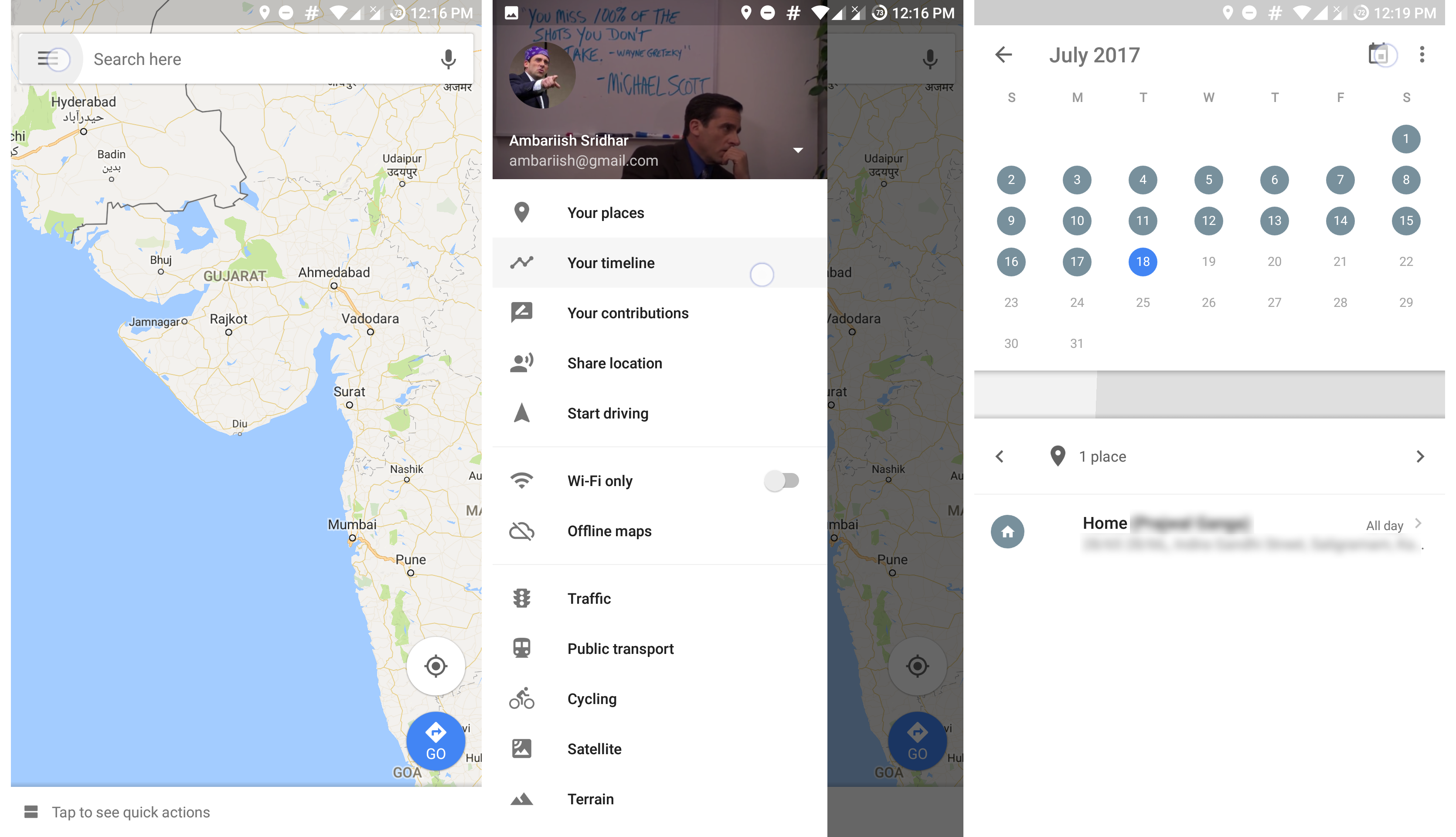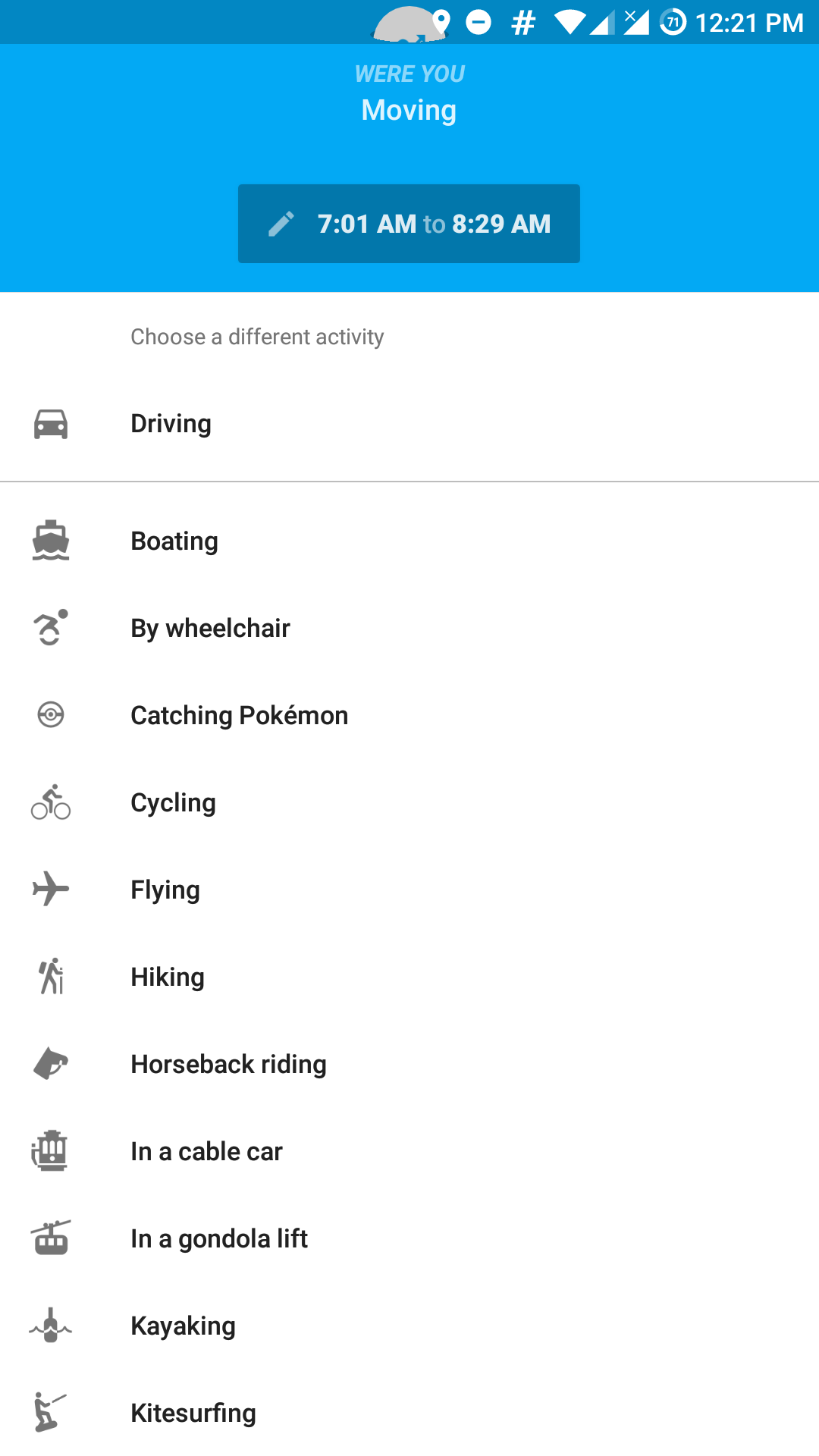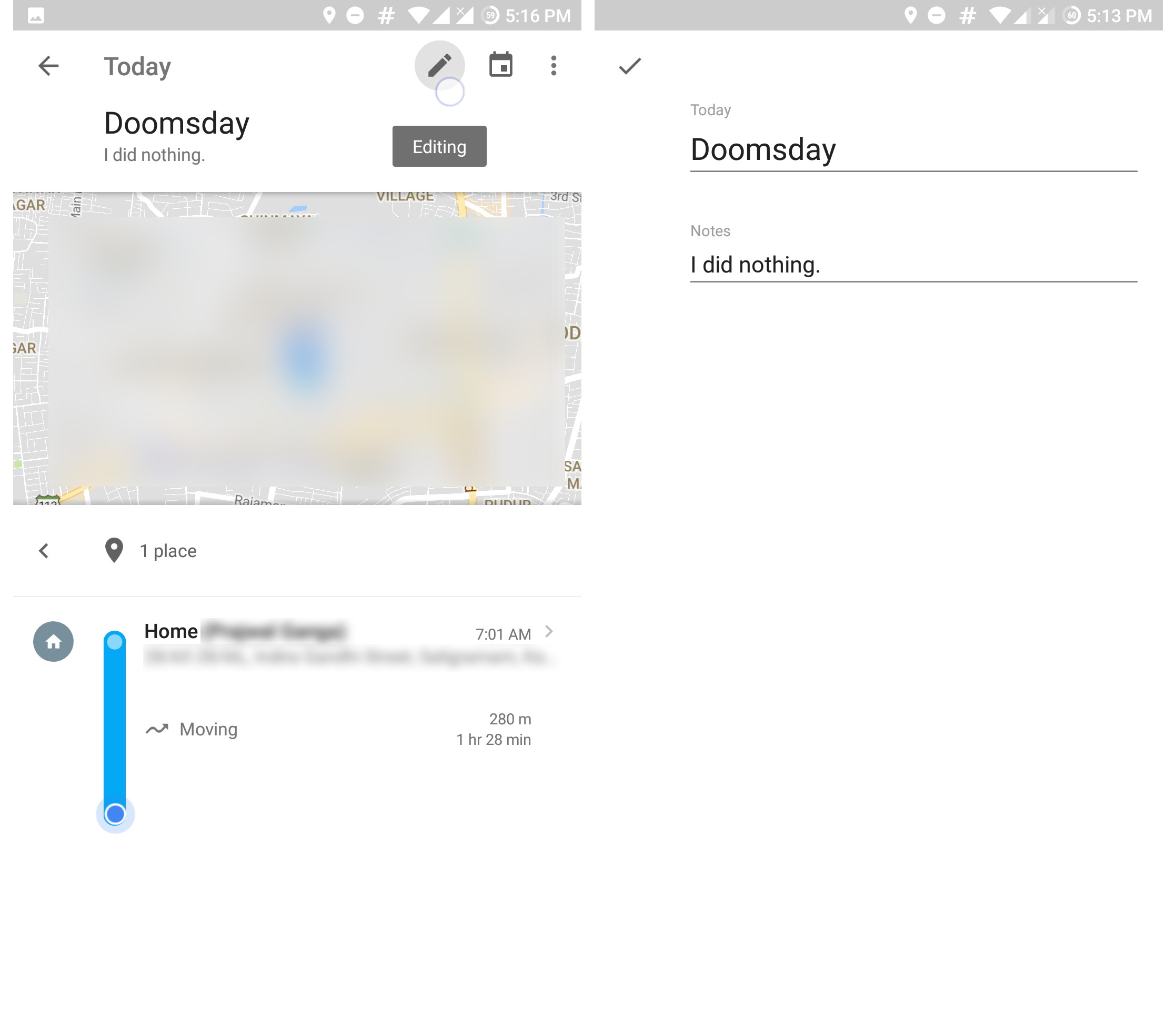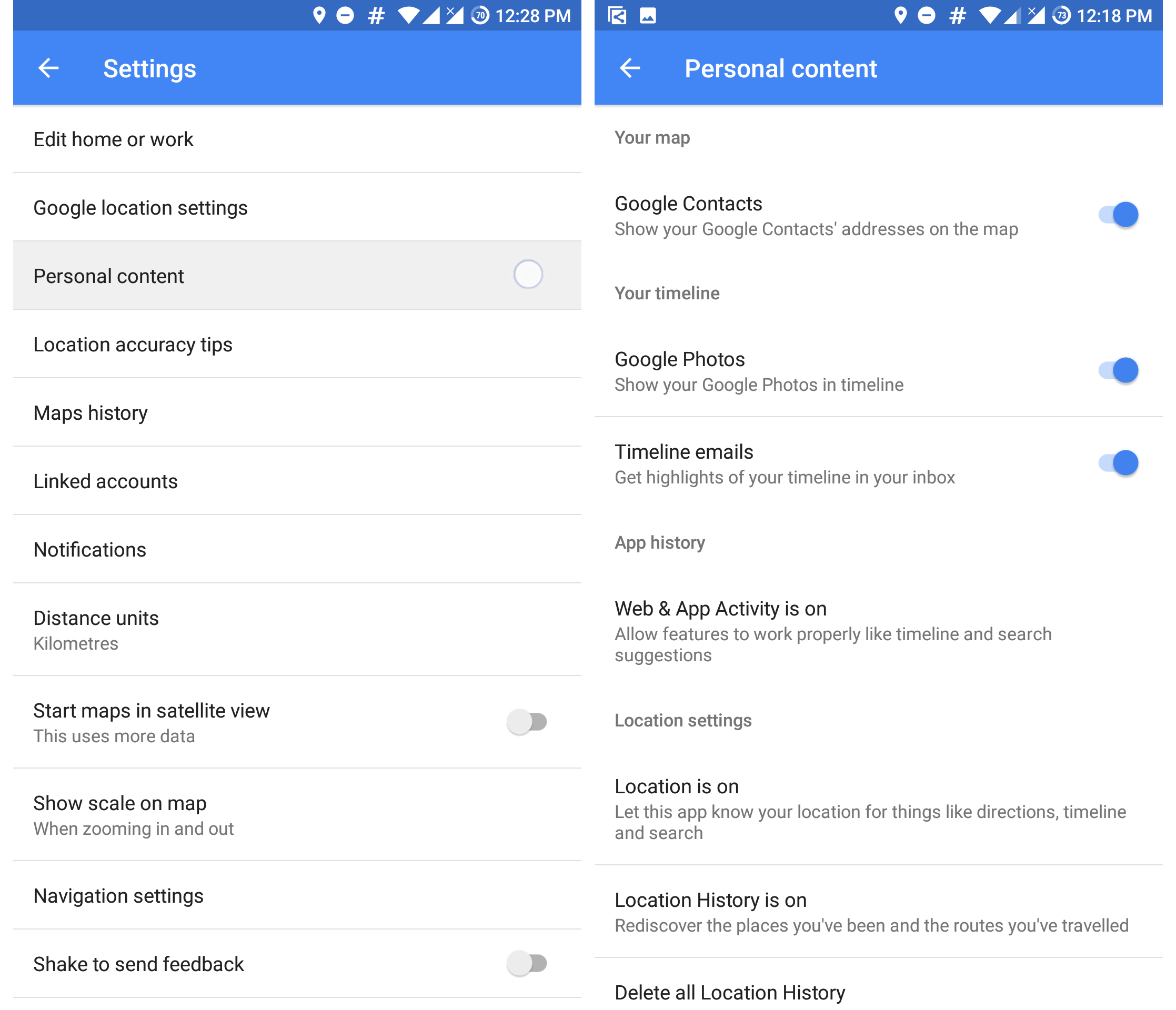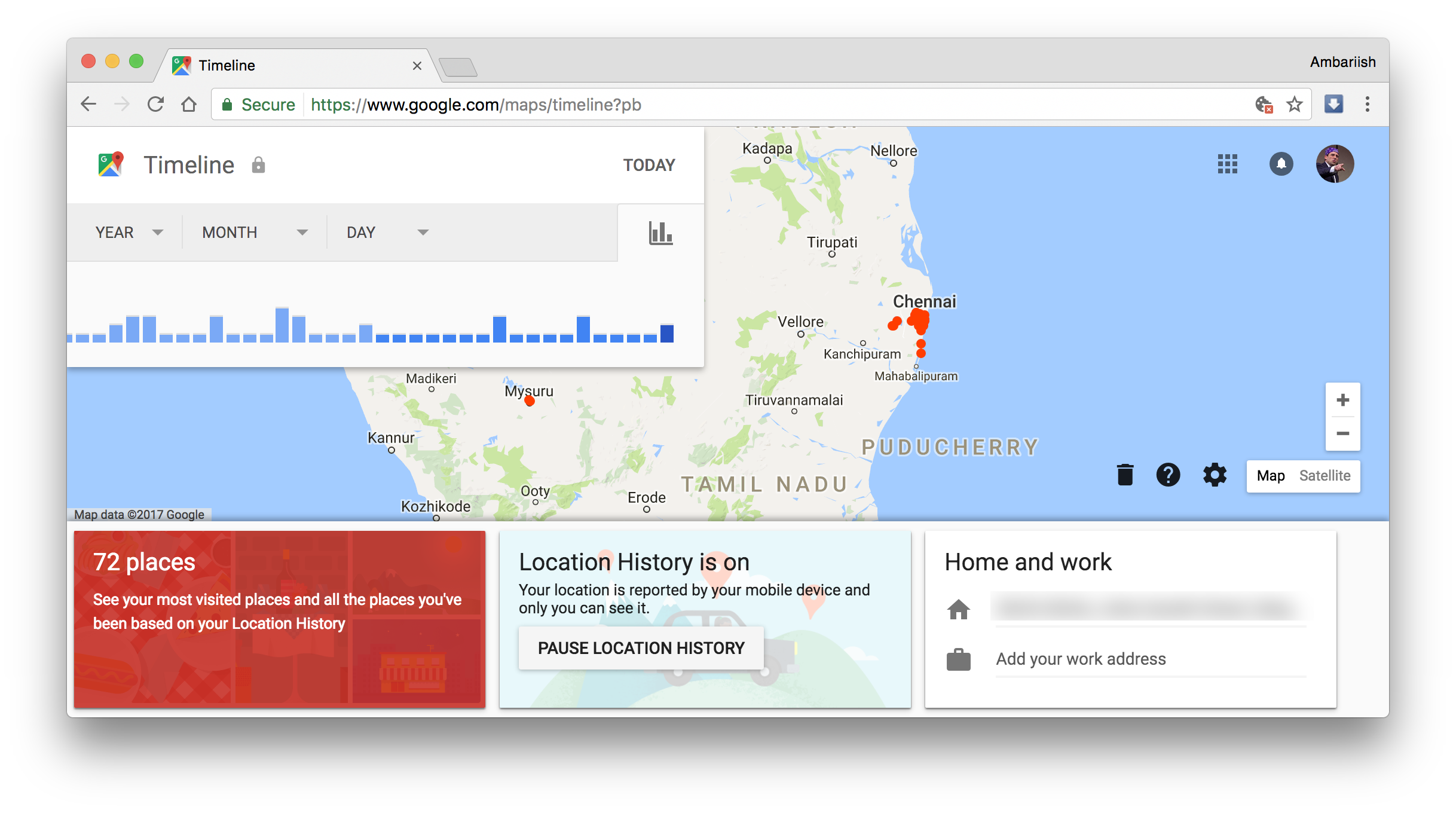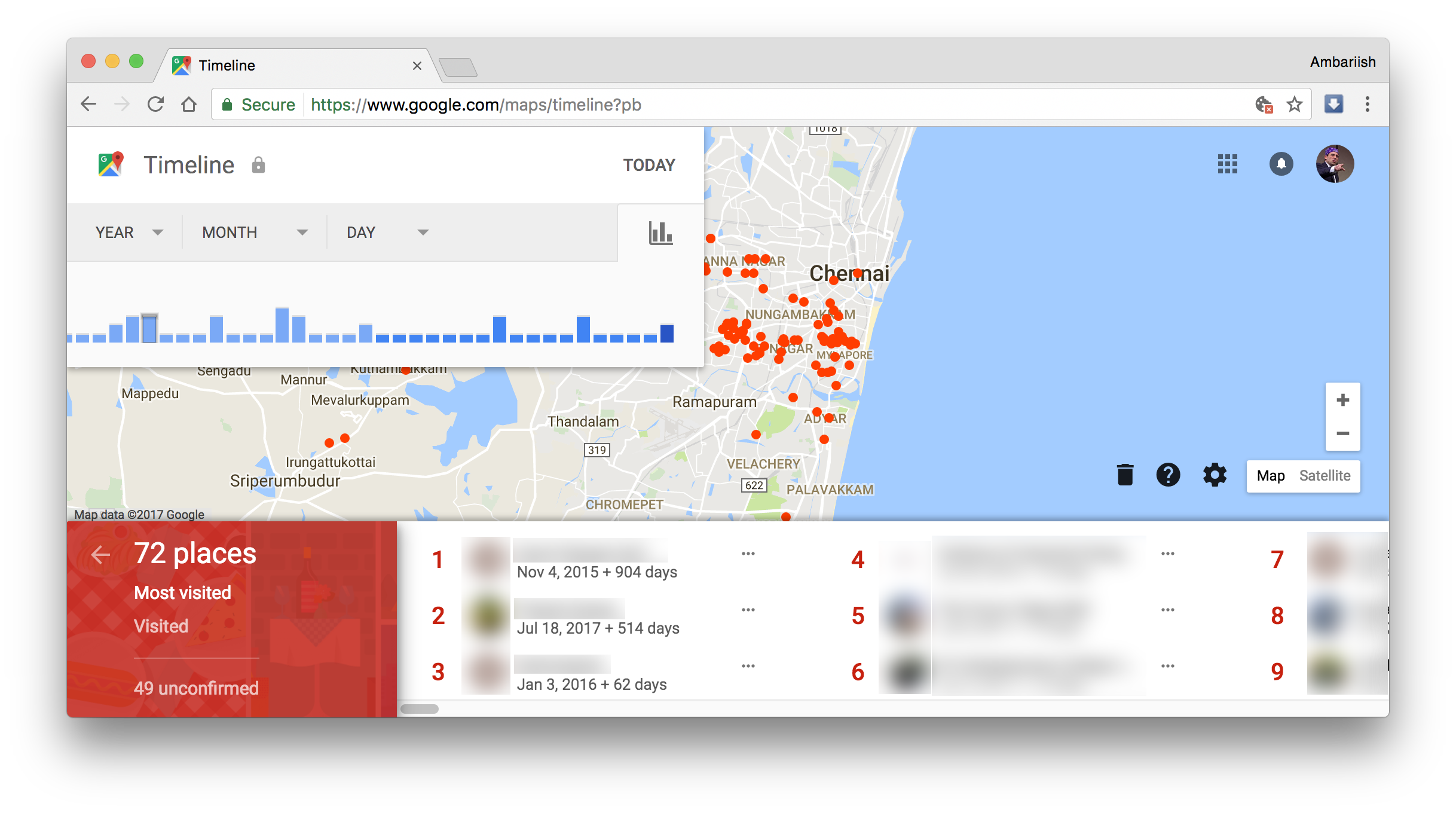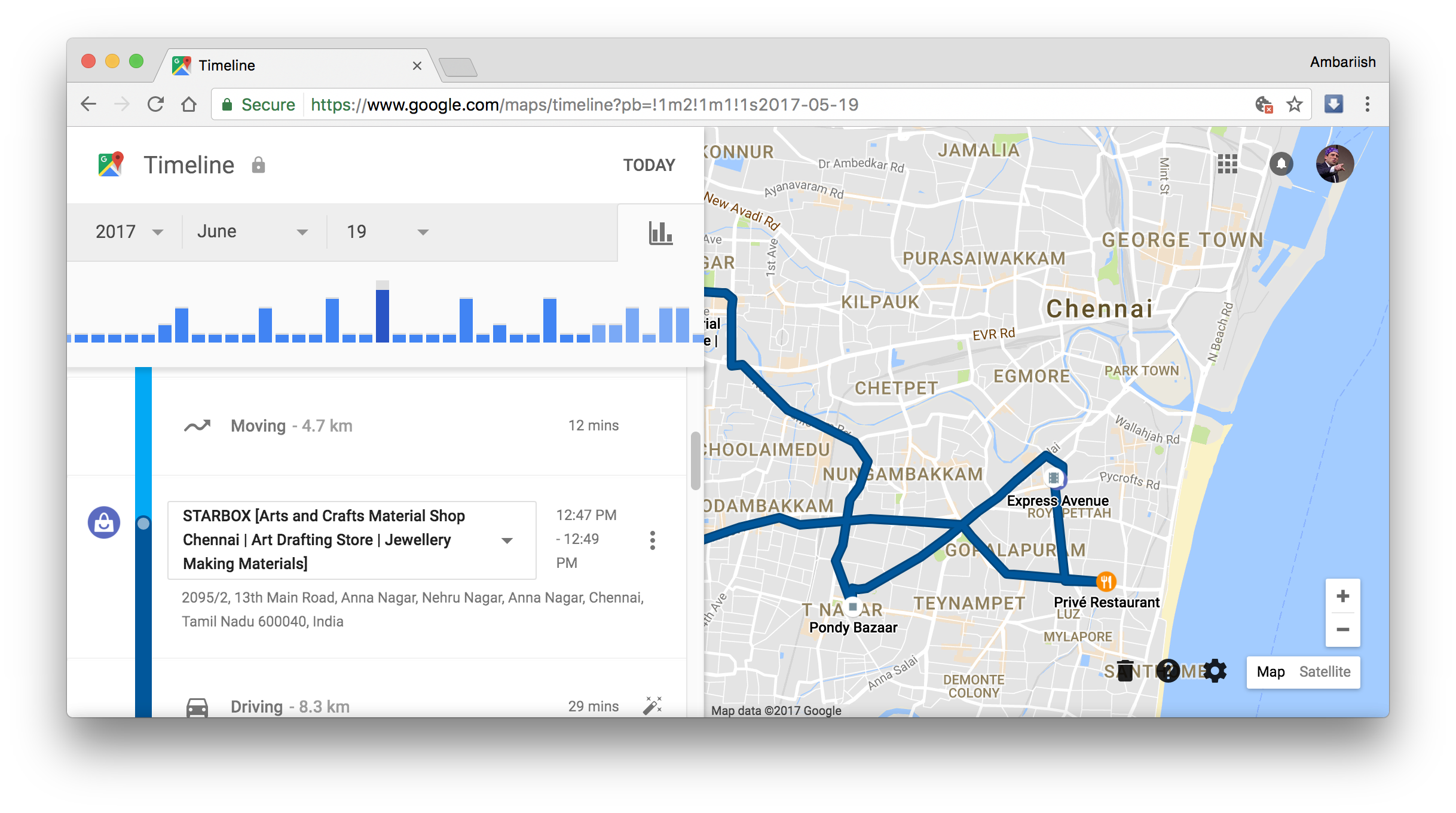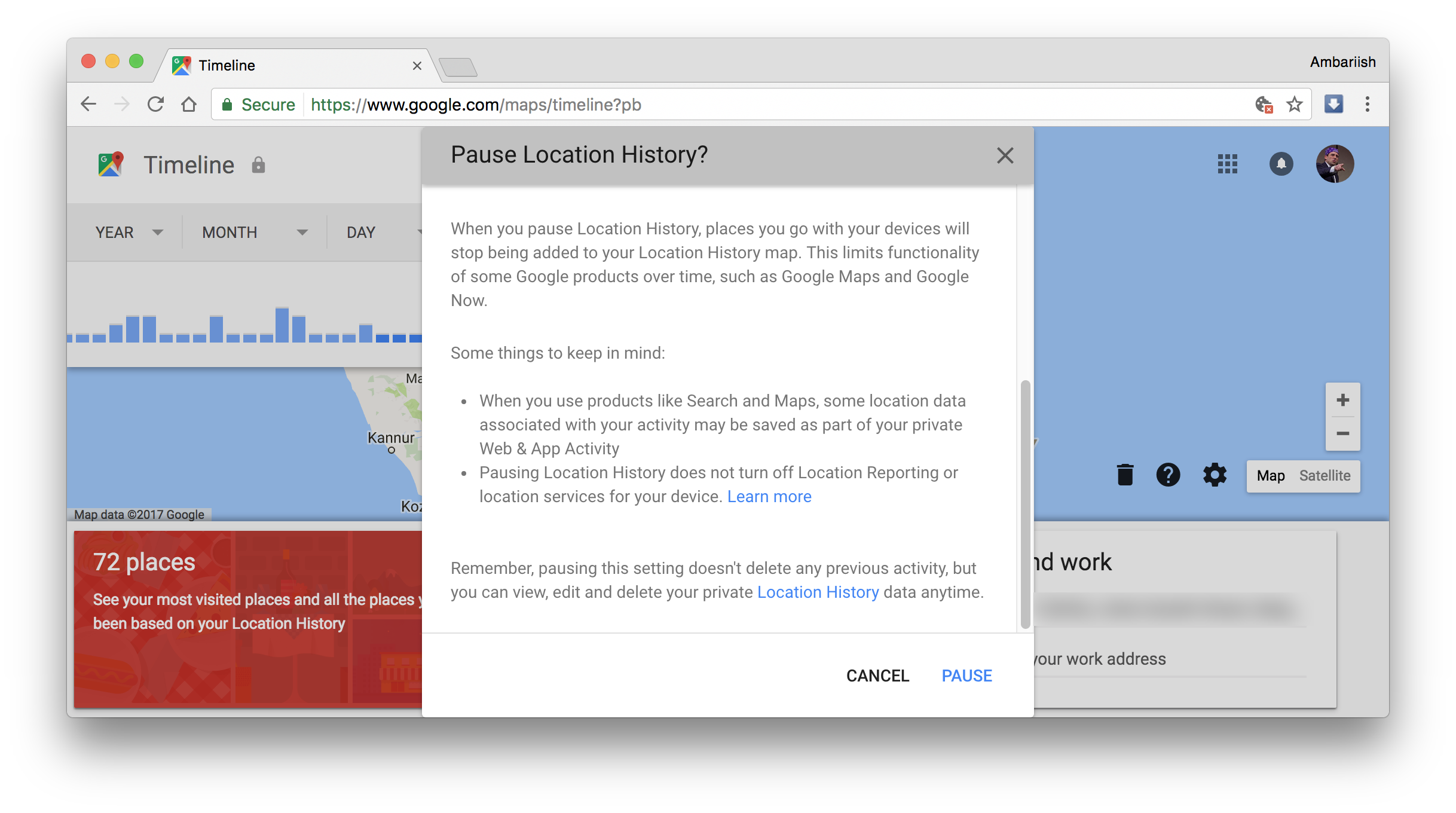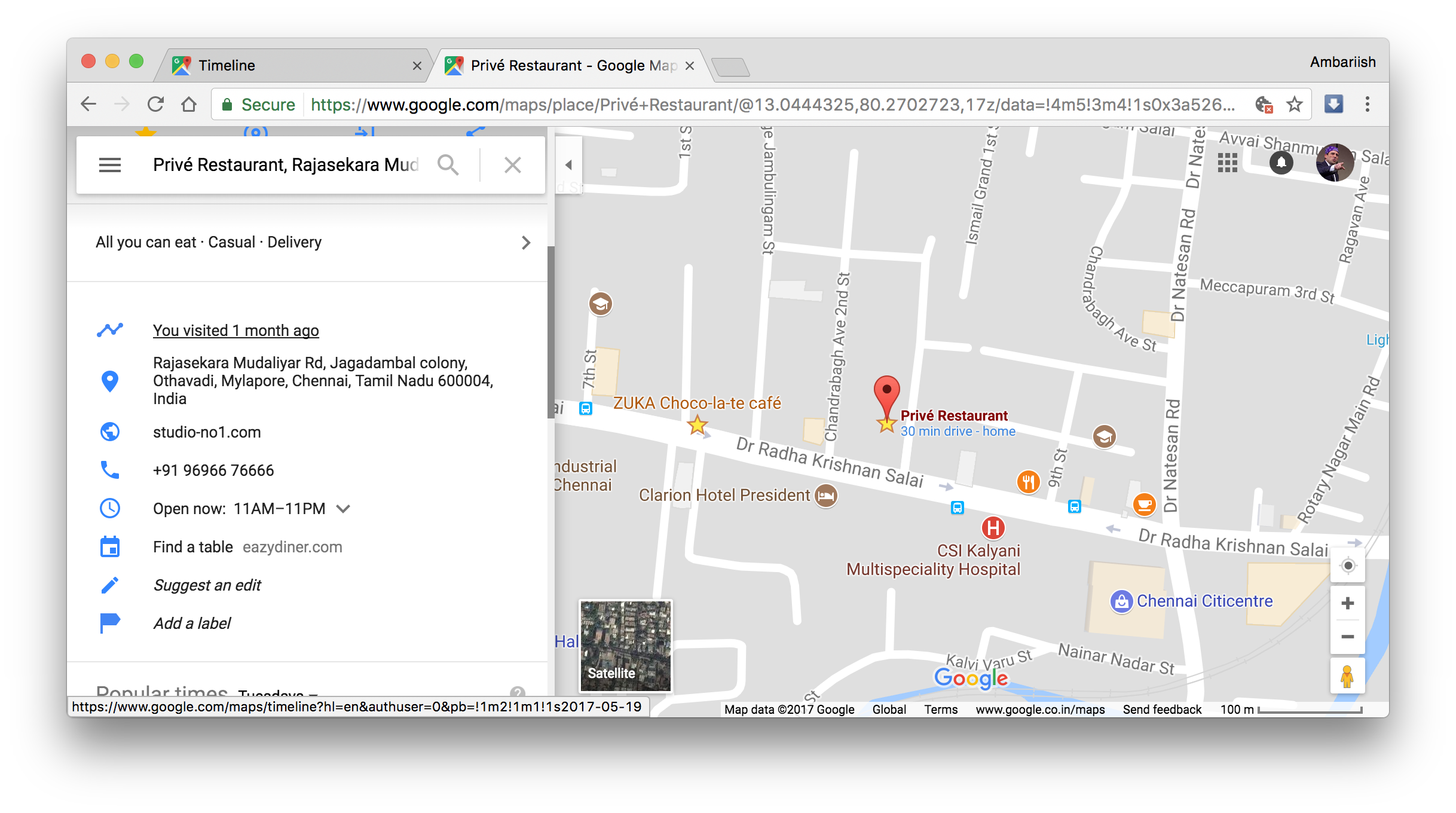Visualizza e gestisci la cronologia delle posizioni utilizzando la cronologia di Google Maps
Sei mai stato curioso di sapere dove ti trovavi in un giorno particolare l'anno precedente o l'anno prima? Forse volevi ricordare il nome del ristorante in cui hai cenato durante una vacanza. La buona notizia è che Google Maps ha raccolto informazioni sulla tua posizione da quando hai eseguito l'accesso all'app Maps con il tuo account Google. Impara a gestire la cronologia delle posizioni sul tuo telefono e PC utilizzando Timeline di Google Maps.
Usa la cronologia per controllare e gestire la cronologia delle posizioni
Quando ho provato per la prima volta la funzione nel 2015, sono rimasto sorpreso di scoprire che Google si era ricordato della mia posizione dalla fine del 2012, che coincide con quando ho acquistato il mio primo smartphone Android. Ma l'utilità di questa funzione varia a seconda della frequenza con cui si abilitano i servizi di localizzazione.
Google tiene traccia della mia cronologia delle posizioni dal primo accesso
CORRELATO: invia indicazioni stradali al tuo telefono da un PC tramite Ricerca Google e mappe
Utilizzo della sequenza temporale su Android
Sebbene la maggior parte degli utenti abbia la funzione abilitata per impostazione predefinita, i nuovi utenti potrebbero ricevere questo messaggio.
Premi Attiva per abilitare la sequenza temporale di Maps
Passaggio 1: avvia l'app Mappe e premi l'icona dell'hamburger.
Navigando verso Timeline in Google Maps
Passaggio 2: seleziona la tua sequenza temporale dall'elenco di opzioni.
Passaggio 3: questo mostrerà la modalità sequenza temporale in cui puoi vedere i dati sulla tua posizione scorrendo verso sinistra e scheda simile alla navigazione delle immagini.
Premendo l'icona del calendario in alto a destra, gli utenti possono navigare per anno, mese e data. Se una posizione o una modalità di trasporto non è chiara, è anche possibile modificare la posizione inserendola manualmente.
Gestisci la tua posizione e modalità di viaggio
Puoi persino aggiungere note e nomi ogni giorno, ma la funzione è piuttosto priva di significato poiché queste informazioni non sono ricercabili e inoltre non si sincronizzano con Google Calendar secondo i miei test.
Assegna un nome al giorno e aggiungi note specifiche
Per disattivare il rilevamento e la segnalazione della posizione, vai alla pagina Impostazioni e seleziona Feed personale. Nelle impostazioni di posizione, gli utenti possono attivare e disattivare la cronologia delle posizioni e anche eliminare l'intera cronologia delle posizioni. L'attivazione delle e-mail della sequenza temporale ti invierà un rapporto di riepilogo della cronologia delle posizioni nella tua casella di posta ogni mese. Inoltre, c'è l'integrazione di Google Foto che inserirà le immagini in base alla posizione e alla data in luoghi specifici. Questo può essere abilitato attivando l'interruttore di Google Foto.
Gestisci le impostazioni della sequenza temporale e della posizione
Utilizzo della sequenza temporale da un browser desktop
Se sei al computer e desideri controllare i dati sulla tua posizione, puoi anche visitare la pagina desktop di Timeline. L'apertura del sito Web ti presenterà quattro opzioni.
- Un menu a discesa per selezionare un giorno, un mese e un anno specifici. Qui l'utente può navigare direttamente all'anno di sua scelta e cercare informazioni specifiche su dove è stato.
Cronologia di Google Maps sul desktop
- Possibilità di controllare i luoghi più visitati in base ai dati registrati sul telefono. Inoltre, puoi impostare le tue coordinate di lavoro e di casa direttamente dalla pagina.
Luoghi più visitati
- Uno sguardo da vicino alla Timeline su base giornaliera.
Viene visualizzato un esempio di giorno nella visualizzazione Timeline
- La possibilità di mettere in pausa la cronologia delle posizioni se desideri che Google interrompa la registrazione della tua posizione.
Sospendi la raccolta della cronologia delle posizioni dal desktop
- Se visiti un annuncio che hai frequentato, le informazioni sulla tua ultima visita verranno visualizzate direttamente nell'elenco.
Controlla la data dell'ultima visita nell'elenco di Maps
Conclusione
Sebbene a volte non sia il più preciso nel tracciamento, con la possibilità di correggere o modificare i dati e integrare le foto di Google Foto, Timeline si presta come una funzione estremamente utile che funge da diario della posizione per gli utenti che possono guardare indietro e ricordare.
CORRELATI: Il nuovo aggiornamento di Google Maps suggerisce il momento ideale per partire per un posto